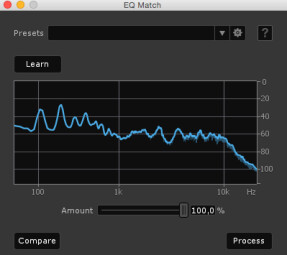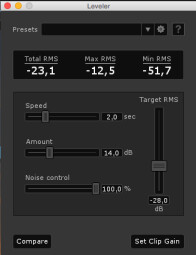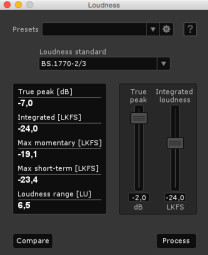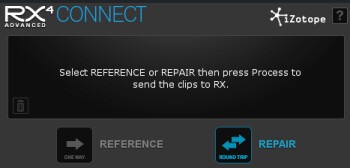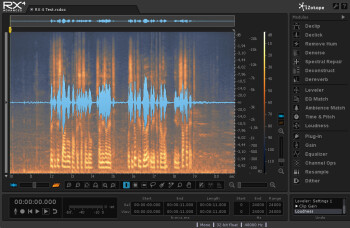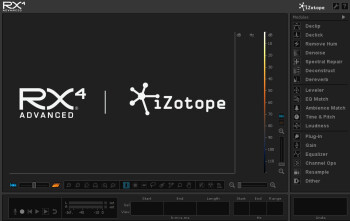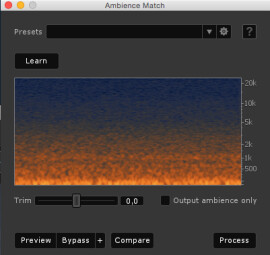Alors que l’on avait dû attendre trois années pour voir la version 3 de RX pointer le bout de ses pixels, il n’a fallu qu’un an à iZotope pour nous proposer la quatrième mouture. Une mise à jour vite faite bien faite ? C’est ce que nous allons voir…
On ne l’attendait pas de si tôt ce RX 4, et pourtant il est bien là, avec ses nouvelles fonctionnalités. Ayant testé la version 3 il y a moins d’un an de cela, nous n’allons parler ici que des nouveautés. Pour ceux qui ne connaissent pas le logiciel, allez donc jeter un coup d’œil aux articles précédents.
RX se décompose en différents modules accessibles dans une colonne située à droite de l’interface utilisateur. Deux nouveaux noms attirent notre attention : EQ Match et Ambience Match…
Jeu, EQ & Ambience Match
Ces deux nouveaux modules ont un but commun : faire correspondre automatiquement deux extraits sonores. Il peut arriver parfois de devoir refaire certaines parties d’une prise voix, dans des conditions très différentes. La prise originale peut avoir été faite dans la rue ou sur un plateau de tournage, avec son bruit de fond, son micro (et son positionnement), tandis que la prise de doublage a été faite en studio, dans une pièce très silencieuse, et avec un micro différent positionné autrement.
Le module EQ Match se charge de faire correspondre la réponse en fréquence de deux fichiers (ou d’un extrait). C’est assez simple à mettre en œuvre : sélectionnez l’extrait qui servira de « moule », cliquez sur « Learn » afin que le logiciel l’analyse, sélectionnez l’autre extrait que vous voulez modifier afin de le faire correspondre au premier et cliquez sur « Process ». C’est aussi simple que cela ! Un curseur « Amount » permettra de doser le traitement, afin de faire correspondre plus ou moins les deux extraits audio : vos oreilles seront seules juges pour déterminer le réglage le plus approprié. Sachez qu’il sera possible d’enregistrer des profils d’égalisation via le menu presets, afin de les rappeler plus tard.
L’autre module, dénommé Ambience Match, vous aidera à faire correspondre les bruits de fond de vos prises, ou comment prendre le bruit du plateau de tournage ou de la rue et le coller sur votre prise faite en studio. À l’utilisation, cela ressemble beaucoup au module précédent : sélectionnez un extrait audio (préférez un moment où il n’y a que du bruit, même si RX se débrouille si vous n’en avez pas), cliquez sur « Learn », sélectionnez votre prise studio, cliquez sur « Process ». Un curseur Trim vous permettra d’en mettre plus ou moins.
Afin d’essayer ces deux nouveaux modules, nous avons fait une prise voix à l’extérieur avec notre Zoom H4n, dans le parc à côté du bureau, et une prise voix dans nos bureaux avec notre micro casque Beyerdynamic DT797, le but étant de réussir à intégrer sans trop de mal la prise faite au micro-casque à la prise faite en extérieur. Voici la prise en extérieur puis la prise en intérieur :

- Voix extérieur 00:11
- Voix bureau 00:09
Comme vous pouvez le constater, les deux prises sont très différentes, l’une ayant notamment un fort effet de proximité et l’autre le bruit de la rue et du parc.
|
Nous avons voulu remplacer le bout de phrase « sa maisonnette » de la prise extérieure par celle de la prise en intérieur. Tout d’abord, nous avons appliqué EQ Match. Voici la prise extérieure :

Et la prise en intérieur non traitée, puis traitée avec EQ Match :

- EQ Match Slave unprocessed 00:01
- EQ Match Slave processed 00:01
Nous avons ensuite appliqué l’ambiance de la prise en extérieur sur la prise faite en intérieur :

Enfin, nous avons copié et remplacé le bout de phrase :

Si le résultat n’est pas parfait, il reste très correct vu le temps passé (quelques minutes) et les différences à l’origine entre les deux prises.
Il a le niveau
Une autre nouveauté de cette quatrième version est le leveler, malheureusement disponible uniquement sur la version Advanced (il faut bien en garder un peu pour elle). À l’image d’un Vocal Rider de Waves, le Leveler propose d’ajuster automatiquement le niveau de votre piste voix, à la manière d’un compresseur. Alors, pourquoi ne pas utiliser un compresseur directement, me direz-vous ? L’avantage d’un module comme le leveler est de pouvoir ajuster les réglages après coup, car il dessine une courbe de gain que vous pourrez modifier à loisir avec votre petite souris.
La première chose à faire avec ce module, est de déterminer un niveau cible (Target RMS level). Le Leveler essaiera alors de « coller » le plus possible à ce niveau, en respectant bien sûr les valeurs des autres paramètres. Il est aussi à noter que le niveau RMS est de type « K-Weighted », c’est-à-dire qu’il prend en compte la perception subjective de l’oreille humaine.
Le curseur « speed » est similaire au temps d’attaque et de relâchement sur un compresseur : plus vous le poussez, plus il collera au niveau cible. Le revers de la médaille, c’est que le traitement pourra s’entendre plus facilement, et cela pourra « pomper » sur les gros écarts de volume. Le curseur « Amount » déterminera quant à lui le gain maximum applicable.
Le Noise control aura pour rôle de détecter les pauses, les respirations afin de prévenir du pompage. Cela pourra éviter que le gain monte brusquement entre deux phrases. La valeur la plus haute permet d’avoir moins de pompage.
Restons dans le thème du niveau, et voyons d’un peu plus près le module Loudness. Contrairement au Leveler, ce module appliquera un gain constant sur toute la durée de l’enregistrement. Le but est de respecter les différents standards de l’industrie : BS.1770, EBU R128… Il sera possible d’en sélectionner un via le menu déroulant et de régler deux curseurs : True Peak qui permettra de régler le niveau maximum autorisé (crêtes), et Integrated Loudness qui nous laissera ajuster le niveau de l’échantillon sonore en LKFS (Loudness, K-weighted, relative to Full Scale). Juste à gauche, on retrouve les valeurs de niveau du True Peak en dB, les différentes valeurs de loudness en LKFS sur différentes périodes de temps données (momentary, integrated, short-term) et enfin l’étendue de la dynamique en Loudness Unit (LU). Une vraie valeur ajoutée pour RX.
Quand RX s’ouvre au monde
Même s’il existe des versions plug-ins de certains modules de RX pour les différents séquenceurs du marché (AAX, RTAS/AudioSuite, VST et Audio Unit), certaines fonctions ne sont pas disponibles par ce biais là, notamment le traitement offline ou encore le retour visuel de RX 4. Pour palier à cela, iZotope a eu la bonne idée de proposer un plug-in « RX Connect », permettant de faire le lien entre votre séquenceur et la version Standalone de RX 4. Il suffit pour cela d’ouvrir le plug-in RX Connect dans votre séquenceur, de sélectionner le clip que vous voulez traiter, et de choisir entre les boutons « Send for reference » (pour analyser le clip) et « Send for repair » (pour l’envoyer dans RX 4, le traiter et le rapatrier dans votre séquenceur via le bouton Send Back). Dans les faits, cela fonctionne très bien et évite de faire des rendus et des manipulations de fichiers souvent fastidieuses. Une très bonne idée d’iZotope, merci !
Aussi intéressant pour certains utilisateurs de séquenceurs qui monopolisent le driver de l’interface audio (Pro Tools, par exemple) : iZotope propose en plus un plug-in dénommé « RX Monitor », qui, tel un instrument virtuel dans votre séquenceur, permettra d’entendre le retour de RX 4. Cela permet de vraiment profiter entièrement du logiciel, sans pour autant quitter son séquenceur préféré. C’est une vraie belle et nouvelle caractéristique pour RX.
Et le reste
Si nous avons fait le tour des nouvelles « grosses » fonctionnalités, il reste d’autres petites joyeusetés à découvrir.
La première se dénomme « Adaptive Hum Removal ». Si RX pouvait auparavant se débarrasser facilement des bourdonnements et autres ronflements se baladant généralement vers 50 ou 60 Hz, il pouvait être perdu si ce dit bourdonnement évoluait au cours du temps. Désormais, RX peut analyser le bourdonnement et adapter son traitement en fonction, via le bouton « Adaptive ». Plutôt cool d’avoir ça sous la main quand on se retrouve face à ce problème.
On rajoute à cela le support du mode plein écran sous Mac OS, la possibilité d’exporter en FLAC et Ogg Vorbis, d’exporter les marqueurs de région, de mettre une portion du fichier à l’envers, de bouger les différents onglets (eh, oui ne pouvait pas dans RX 3 !)…
Finalement pas mal de nouvelles fonctionnalités pour RX, qui était déjà un bon produit. Il reste donc plus que jamais une référence si vous cherchez un logiciel de restauration audio, même si on regrette que la plupart des reproches que nous faisions lors du test de la version 3 restent toujours d’actualité : toujours pas de multicanal, de possibilité d’ajouter plusieurs plug-ins tiers… La version Advanced demeure toujours aussi chère, reste à voir si les caractéristiques qui lui sont propres vous seront utiles.
Pour ceux qui ont une version précédente, il vous coûtera 149 $ pour passer de RX 1, 2 ou 3 à RX 4, et 399 $ pour la version Advanced. Les possesseurs de la version 3 upgraderont s’ils sont intéressés par les EQ et Ambiance Match ou encore s’ils désirent avoir une intégration plus poussée dans leur séquenceur. Pour les possesseurs de RX 1 ou 2, il nous semble que l’upgrade vaille vraiment le coup, car le logiciel a beaucoup évolué depuis le temps.
Conclusion
RX revient plus tôt que prévu, et s’il a un peu oublié de corriger ses quelques défauts, il n’a pas omis de revenir avec quelques fonctionnalités intéressantes. Nous avons aimé les nouveaux modules EQ et Ambiance Match qui peuvent être utiles dans pas mal de situations, ou encore le duo de plug-ins RX Connect et RX Monitor, qui ravira les utilisateurs de séquenceurs. Si les utilisateurs des versions 1 et 2 peuvent sauter le pas sans trop réfléchir, ceux possédant la version 3 devront regarder d’un peu plus près les nouvelles fonctionnalités et voir si cela correspond à leur utilisation du logiciel. Pour les autres recherchant un logiciel de restauration audio, RX reste plus que jamais une solution à prendre très au sérieux.